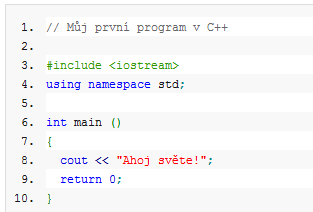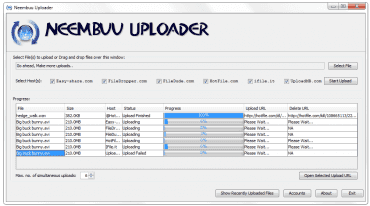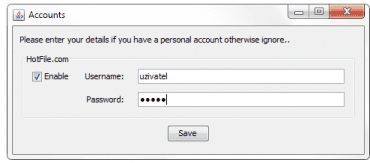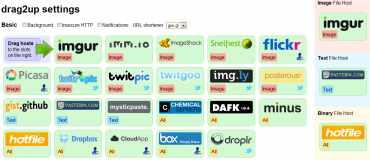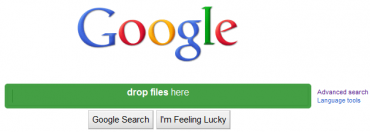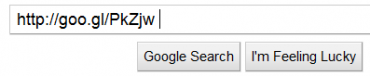Sdílení souborů s přáteli po internetu může být komplikované, především pak pro nezkušené uživatele. Pokud si chcete vyměnit pouze několik malých souborů (třeba fotky), jistě není problém je poslat přes e-mail. Pokud však potřebujete poslat kupříkladu 500 MB soubor, e-mail již použít nemůžete, protože vám nedovolí takový objem dat nahrát.
K přenosu těchto souborů můžete využít jedné ze služeb, které se nazývají file-hostingové servery. Ty vám dovolují nahrávat na jejich uložiště vaše data a poté vám poskytnou odkaz na nahraný soubor. Podobně fungují i některé servery, které vám dovolují sdílet obrázky. Obrázky poté můžete vkládat například do diskuzních fór nebo opět poslat odkazy na ně svým přátelům. Dále existují ještě servery, jež dovolují vkládat text. Pro ten můžete poté ještě zvolit, zda se jedná o obyčejný text nebo o nějaký programovací jazyk. U programovacích jazyků totiž dochází k formátování textu a zvýrazňování syntaxe.
Ukázka zvýrazňování syntaxe na serveru pastebin.com.
My se zde dnes podíváme na jednu aplikaci, která vám dovoluje automaticky nahrávat soubory na různé servery, a na rozšíření pro prohlížeče Firefox a Chrome, jež automaticky detekuje typ souboru a podle toho jej nahraje na vámi vybraný server.
Neembuu Uploader
Jak jsem již zmínil, tato aplikace dovoluje nahrát soubory na různé file-hostingové servery. Máte k dispozici Easy-share, FileDropper, FileDude, HotFile, ifile a UploadMB. Všechny fungují bez potřeby přihlášení či registrace. Pouze u HotFile je vám přihlášení dovoleno a tím pádem budou soubory nahrávány na váš účet. Pro přihlášení k HotFile budete vybídnuti při prvním spuštění aplikace. Popřípadě lze zadat uživatelské jméno a heslo i později v okně pod tlačítkem Accounts.
Aplikace běží v prostředí Java a tím pádem ji můžete spustit na jakémkoliv operačním systému, na kterém je toto prostředí nainstalováno.
Ukázka vzhledu okna aplikace v akci.
Instalace na Windows
Po stažení balíčku je potřeba spustit skript install.bat, který vám přidá do registrů nezbytné informace. Při instalaci je potřeba dvakrát stisknout libovolnou klávesu (nemačkejte kombinaci Ctrl+C, která by instalaci ukončila). Po dokončení instalace již můžete aplikaci spustit pomocí souboru NeembuuUploader.jar.
Použití
Pro nahrání souboru na file-hostingový server můžete jednoduše přetáhnout daný soubor do okna aplikace nebo jej vybrat pomocí tlačítka Select file. Poté jen zaškrtnete boxy u serverů, na které se má soubor nahrát, a kliknete na tlačítko Start upload. Je trochu škoda, že se soubory nahrávají na všechny servery přímo z vašeho počítače, což znamená několikanásobný provoz na síti. Pokud byste však nahrávali soubory manuálně například přes internetový prohlížeč, počet odeslaných dat by byl stejný.
Pomocí šipek v levém dolním rohu okna aplikace můžete nastavit maximální počet paralelních nahrávání. Pokud máte tedy pomalejší připojení, nemusíte celou kapacitu vyplýtvat pouze na tento program.
Nastavení účtu pro HotFile.
Drag2up
Druhý představovaný nástroj není přímo aplikací, ale jedná se o rozšíření do internetových prohlížečů Mozilla Firefox a Google Chrome. Sám autor tohoto rozšíření uvádí, že nemusí fungovat na systému Windows XP, ale funguje v pořádku na Windows Vista a 7.
Oproti předešlému programu dovoluje sice nahrávání pouze na jeden server, avšak umožňuje vám to přímo z vašeho prohlížeče a dovoluje nahrávat obyčejné soubory, obrázky a také text s využitím příslušné služby. Ta je automaticky rozpoznána podle typu souboru. Jako výsledek dostanete přímo odkaz na daný soubor.
Ukázka nastavení drag2up. Jednoduše přetáhněte libovolný server do pravého sloupce a vše je nastaveno.
Instalace
Drag2up si můžete nainstalovat zde pro Firefox a tady pro Chrome. Po nainstalování můžete ihned začít toto rozšíření používat, ale bude lepší se nejprve podívat na nastavení a zvolit své oblíbené servery. V možnostech rozšíření máte zobrazeny veškeré podporované servery a u každého z nich máte malý rámeček s typem uložiště (image znázorňuje obrázek, all představuje servery pro jakékoliv soubory a text je sám o sobě dostatečně vypovídající). Kterýkoliv z těchto serverů můžete obyčejným přetažením do pravého sloupce přiřadit jako výchozí pro použití.
V horní části nastavení si můžete také vybrat server pro zkracování odkazů. Ten slouží k tomu, že dlouhou URL adresu nahradí kratší, která vás přesměruje na tu původní. Pokud tedy chcete dát odkaz například na nějaké fórum a mít přitom co nejvíce kompaktní příspěvek, můžete odkaz automaticky zkrátit tímto způsobem.
Jakmile máte vše nastaveno, jednoduše stačí zavřít nastavení a začít rozšíření používat.
Při přetahování souboru do prohlížeče se vám obarví všechna možná vstupní políčka.
Použití
Jestliže nyní chcete nahrát nějaký soubor (či obrázek nebo text), jednoduše jej přetáhněte do okna prohlížeče na libovolné textové vstupní pole. Již při přetahování se vám zobrazí zeleně každé políčko, do kterého lze soubor umístit. Po uvolnění myši dojde k automatickému nahrání a poté se vám zobrazí přímo odkaz.
Po puštění souboru na textové pole dojde k nahrání souboru a poté se vám zobrazí odkaz.
Závěr
První aplikace slouží k automatickému nahrávání souborů na různé file-hostingové servery přímo z vaší plochy. Později máte přístup ke všem odkazům na nahrané soubory a případně i k odkazům pro smazání.
Druhý představovaný program je rozšíření do prohlížečů Firefox a Chrome a umožňuje nahrávat soubory, obrázky nebo text s využitím některé z předem definovaných služeb. Soubor nahrajete jednoduchým přetažením do libovolného textového vstupního pole, kam se vám poté přidá odkaz na nahraný soubor.